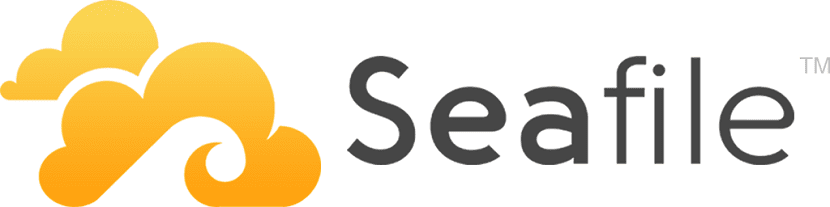
Kami telah berbicara di sini di blog tentang beberapa platform atau layanan penyimpanan cloud, di mana beberapa di antaranya adalah oleh pihak ketiga dan yang lainnya adalah yang dapat Anda konfigurasi dan menjadikan komputer Anda sebagai server untuk ini.
Hari hari ini kita akan berbicara tentang Seafile yang merupakan platform yang sangat baik yang memungkinkan Anda menggunakan server untuk membuat layanan file pribadi Anda di cloud.
Tentang Seafile
Seafile adalah platform hosting file perusahaan dengan keandalan dan kinerja tinggi.
Alat ini itu akan memungkinkan Anda untuk menempatkan file di servernya sendiri dan untuk dapat menyinkronkan dan berbagi file di perangkat yang berbeda atau bahkan mengakses semua file sebagai disk virtual.
Salah satu fitur yang mungkin menyenangkan bagi yang ingin mencoba alat ini adalah Seafile yang mengatur file di perpustakaan.
Setiap perpustakaan dapat disinkronkan ke komputer desktop mana pun, termasuk Windows, Mac, dan Linux.
Pengguna Anda juga dapat menyelaraskan folder apa pun secara selektif oleh karena itu, file yang tidak disinkronkan dapat diakses melalui fitur yang disebut "pencari file cloud".
Seafile memiliki kinerja sinkronisasi file yang fantastis. Puluhan ribu file kecil dapat disinkronkan dalam satu menit.
Pustaka dan folder dapat dibagikan dengan pengguna atau grup, dengan izin baca-saja atau baca-tulis.
Izin terperinci dapat diatur pada subfolder setelah berbagi folder, di mana file dapat dibagikan dengan pengguna eksternal melalui tautan bersama.
Tautan bersama dapat dilindungi oleh kata sandi dan dukungan, mengatur tanggal kedaluwarsa.
Bagaimana cara menginstal Seafile pada distribusi Linux yang berbeda?
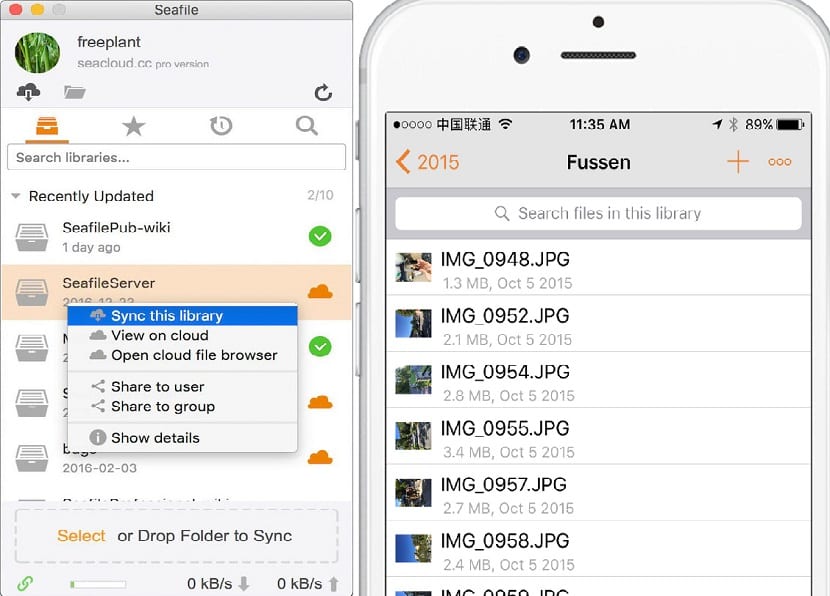
Karena banyaknya jenis sistem operasi server Linux di luar sana, pengembang telah memilih untuk membuat "penginstal Linux" generik.
Untuk mengkonfigurasi Seafile di Linux mereka hanya perlu membuka terminal dan menggunakan wget untuk mengunduh paket stabil terbaru.
Si adalah pengguna sistem 64-bit harus mengunduh paket dengan perintah berikut:
wget https://download.seadrive.org/seafile-server_6.2.3_x86-64.tar.gz
Sementara untuk mereka yang merupakan pengguna sistem 32-bit menginstal dengan:
wget https://download.seadrive.org/seafile-server_6.2.3_i386.tar.gz
Setelah mendapatkan perangkat lunak server, Anda perlu mengekstrak file yang telah dikemas.
tar -xvzf seafile-server _ *. tar.gz
sekarang kita harus masuk ke folder yang telah dibuat saat unzip, jika itu adalah file 64 bit masukkan dengan:
cd seafile-server_6.2.3_x86-64
atau jika itu adalah 32-bit yang mereka masukkan dengan:
cd seafile-server_6.2.3_i386
Seperti disebutkan di atas, perangkat lunak server Seafile adalah penginstal umum.
Daripada mengemas beberapa distribusi Linux, para pengembang telah memasukkan beberapa skrip shell yang berbeda yang dapat dijalankan oleh pengguna agar semuanya berfungsi.
konfigurasi
Pertama kita akan mulai dengan menjalankan perintah berikut:
sudo sh setup-seafile.sh
Bagian pertama dari proses ini adalah menamai server Anda Seafile. Kemudian dMereka harus menentukan alamat IP server.
Dengan alamat IP yang sudah ditunjukkan, skrip sekarang akan meminta Anda untuk menentukan di mana Seafile harus menyimpan semua data yang disinkronkan.
Secara default, direktori ini adalah ~ / seafile-data.
Untuk sebagian besar pengguna, ini akan berhasil. Jika Anda ingin mengubahnya, tentukan jalur ke lokasi di penginstal.
Si Anda ingin mengubah port default di mana perangkat lunak server beroperasi, danOpsi di bawah ini memungkinkan Anda melakukannya. Jika tidak, cukup tekan enter dan lanjutkan.
Ketika perangkat lunak server telah diinstal dan dikonfigurasi, skrip akan mencetak IP, nama server, port, dll. dan akan bertanya apakah "ini tidak apa-apa".
Dengan itu Seafile diinstal. Untuk menjalankan server, lakukan hal berikut:
./seafile.sh start
Untuk menghentikan server, jalankan saja:
./seafile.sh stop
Untuk memulai ulang server, lakukan dengan perintah ini:
./seafile.sh restart
sekarang untuk bagian klien sinkronisasi, mereka hanya boleh mengunjungi situs web resmi aplikasi dan mengunduh klien untuk sistem tempat mereka ingin menginstalnya, itu juga termasuk untuk Android dan iOS.